- Автор Abigail Brown [email protected].
- Public 2023-12-17 06:40.
- Последно модифициран 2025-01-24 12:02.
Какво да знаете
- XLAM файлът е Excel файл с активирана макрос добавка.
- Отворете един с Excel, през прозореца за добавки.
- Променете го на XLSM файл, като редактирате неговия код.
Тази статия обяснява какво представляват XLAM файловете, включително как да отворите такъв и какви са вашите опции за преобразуване на един в различен формат.
Какво е XLAM файл?
Файл с файлово разширение XLAM е файл с добавка на Excel с активирани макроси, който се използва за добавяне на нови функции към Excel. Подобно на файловите формати XLSM и XLSX на Excel, тези допълнителни файлове са базирани на XML и се записват с ZIP компресия, за да се намали общият размер.
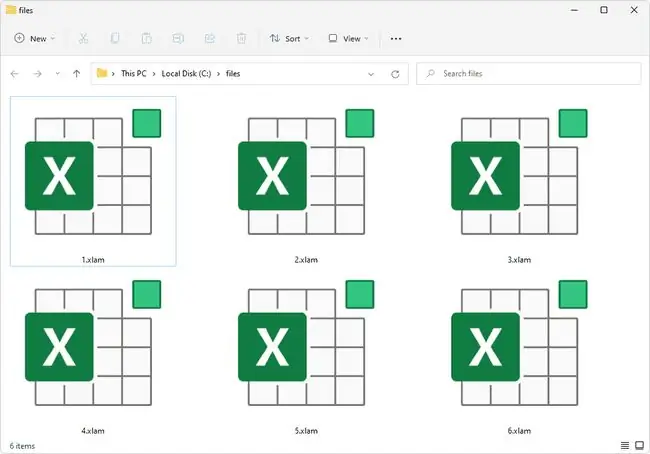
Файловете с добавки на Excel, които не поддържат макроси, може да използват файлово разширение XLL или XLA.
Как да отворите XLAM файл
XLAM файловете могат да се отварят с Microsoft Excel 2007 и по-нова версия. По-ранните версии на Excel също могат да отворят такъв, но само ако е инсталиран Microsoft Office Compatibility Pack.
Макросите в XLAM файл може да съдържат зловреден код. Бъдете много внимателни, когато отваряте изпълними файлови формати, получени по имейл или изтеглени от уебсайтове, с които не сте запознати.
Има два основни метода за отваряне на файла:
Отворете XLAM файла чрез менюто на Excel
-
Един от начините да го отворите е чрез Файл > Опции > Добавки> Go бутон.
Другият път е Разработчик > Добавки. Вижте инструкциите на Microsoft, за да научите как да активирате раздела Разработчик, ако още не го виждате.

Image Последният метод, чрез раздела Разработчик, се използва и за отваряне на COM добавки (EXE и DLL файлове).
-
Без значение по кой маршрут тръгнете, резултатът ще ви отведе до прозореца Add-Ins, където можете да изберете Преглед за зареждане файла.

Image Ако вашата добавка вече е посочена в този прозорец, просто поставете отметка до името, за да я активирате.
Копирайте XLAM файловете в папката AddIns
Друга опция за отваряне на файла, която е особено полезна, ако имате повече от един, е да го поставите в тази папка, така че Excel автоматично да го зареди, когато се отвори:
C:\Users\[потребителско име]\AppData\Roaming\Microsoft\AddIns\
Някои XLAM файлове, които са изтеглени от интернет, са блокирани и не могат да се използват напълно в Excel. Щракнете с десния бутон върху файла в Explorer и изберете Properties. В раздела Общи изберете Отблокиране, за да имате пълен достъп до него.
Как да конвертирате XLAM файл
Не трябва да има причина да използвате файлов конвертор, за да запишете файла в различен формат. Въпреки че тези инструменти работят за много файлови формати, този не е един от тях.
Вижте тази нишка във форума на Excel относно конвертирането на XLAM в XLSM, ако искате да направите това. Това включва редактиране на свойството IsAddIn на False.
Все още не можете да го отворите?
Ако вашият файл не се отвори в този момент, много вероятно е да не работите с действителен XLAM файл. Това може да е така, ако сте прочели погрешно файловото разширение, което обикновено се случва, когато буквите изглеждат много еднакви.
Например, XAML може лесно да бъде объркан с XLAM, въпреки че тези файлове се използват с различна програма. AML и LXA са някои други, където форматът е или ACPI Machine Language, или Arc Macro Language (за първия), или Microsoft Speech Lexicon (последния).
Ако имате проблеми да разберете какво да правите, проучете действителното разширение на файла в края на вашия файл, за да научите повече за формата, в който може да е, и намерете връзки за изтегляне към софтуера, който трябва да отворите/ редактирайте/конвертирайте го.






